любовью профессионалов. Это чрезвычайно мощный
Среди
программ, поддерживающих запись диска в режиме MODE 2, в первую очередь следует
выделить утилиту CDRWin, пользующуюся неизменной
любовью профессионалов. Это чрезвычайно мощный инструмент, возможности которого
ограничены разве что фантазией самого прожигателя. Самую свежую версию
программы можно скачать, в частности, отсюда: ftp://ftp.cdarchive.com/pub/goldenhawk/download/cdr39e-e.exe.
Также нам пригодится консольная редакция программы, управляемая из командной
строки, которая лежит здесь:
ftp://ftp.cdarchive.com/pub/goldenhawk/download/dao32v39.zip.
Процесс
прожига диска мы начнем с подготовки исходного файла. Первым и единственным
предъявляемым к нему требованием будет выравнивание его длины до целого
количества секторов. Пусть длина файла равна 777.990.272 байтам, тогда,
чтобы уложиться в целое число 2336-байтовых секторов, мы должны либо отрезать
1824 байта от конца файла, либо дописать к нему 512 нулей.
Аудио/видео-файлы безболезненно переносят как усечение своего тела, так и мусор
в хвосте. Обе этих операции можно осуществить в любом HEX-редакторе, например HIEW'e (http://www.softnews.ro/public/cat/5/4/5-4-2.shtml).
Усечение файлов выполняется очень просто. Открываем файл, запускам стандартный Windows-калькулятор и,
перейдя в "Инженерный" режим, переводим десятичную длину файла в ее
шестнадцатеричное значение: 777990272 – 1824 <ENTER> 777988448 <F5> 2E5F2960 (обычным шрифтом набраны
символы, набираемые на клавиатуре, а жирным – ответ калькулятора).
Возвращаемся в HIEW,
нажимаем <F5>,
вводим полученное число (в данном случае: 2E5F2960)
и, подтвердив серьезность своих намерений клавишей <ENTER>, последовательно нажимаем <F3>, <F10> и, наконец, "Y" (от английского
"YES" – да, мы хотим
выполнить обрезание). Соответственно, заполнение хвоста файла нулями
осуществляется так: одновременным нажатием на <Ctrl> + <End> мы перемещаемся в конец
файла, а клавишей <F3>
переходим в режим редактирования. Теперь – давим на <0> до тех пор,
пока рука не устанет. Штука! Усекать файл намного практические, чем расширять.
Тот килобайт, который мы от него отрежем, не составит и секунды звучания, а
потому мы совершенно ничего не теряем!
Переходим ко
второму этапу –
созданию cue sheet-файла,
содержащего в себе всю информацию о структуре прожигаемого образа. Типичный cue sheet-файл должен
выглядеть приблизительно так:
FILE "my_file.dat" BINARY
TRACK 1 MODE2/2336
INDEX 1 00:00:00
Листинг 1 пример реализации типичного cut-sheet файла
Здесь: "my_file.dat" –
имя записываемого на диск файла, "TRACK 1" – номер трека, "MODE2/2336" – режим записи, а "INDEX 1" – номер индекса внутри
файла. Подробнее о синтаксисе cue sheet-файлов
вы можете прочитать в прилагаемой к CDRWin документации.
Вставляем CD-R/CD-RW
диск в привод, запускам CDRWin,
нажимаем "Load Cuesheet"
и указываем путь к только что сформированному cue-файлу. Дождавшись завершения его
компиляции нажимаем "Record Disk",
предварительно убедившись, что галочка RAW MODE не взведена. Вот,
собственно, и все. Несмотря на то, что размер исходного файла намного превышает
заявленную емкость диска, процесс прожига протекает без каких-либо проблем.

Рисунок 6 Запись 800/900 Мб диска в режиме MODE 2 средствами CDRWin. Исходные данные могут
быть представлены в любом формате, однако штатными средствами операционной
системы такой диск не поддерживается.
Однако попытка
просмотра оглавления только что записанного диска штатными средствами
операционной системы ни к чему хорошему не приводит: нас пытаются убедить в
том, что данный диск пуст. Но ведь это не так! Запускаем CDRWin, выбираем "Extract Disc/Tracks/Sectors" и в окне "Track Selection"
видим наш трек TRACK 1
собственной персоной. Хотите его проиграть? Легким движением мыши перемещаем
"Extractmode…"
в "SelectTrack",
а в "ReadingOptions"
сбрасываем галочку "RAW"
( если этого не сделать, содержимое трека будет читаться в сыром режиме,
перемежевывая полезные данные вместе с заголовками, что никак не входит в наши
планы). Выбираем трек, который мы будем извлекать и, выбрав номинальную
скорость чтения, нажимаем на "START" (чтение MODE 2-трека на максимальной скорости зачастую приводит к
многочисленным ошибкам).
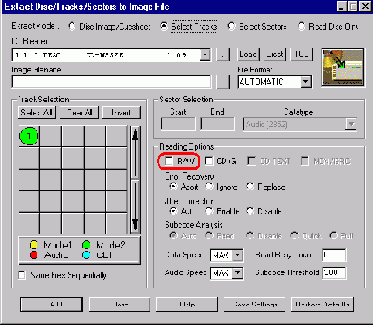
Рисунок 7 Чтение диска, записанного в MODE 2 средствами CDRWin путем предварительного
копирования одного или нескольких треков на винчестер.
Вернув файлу
его законное расширение (которое рекомендуется записывать на коробке диска
фломастером, т. к. в процессе записи оно необратимо теряется), запускаем
"Универсальный Проигрыватель" (или любой другой аудио/видео плеер по
вашему вкусу) и расслабляемся в свое удовольствие.
При желании
процесс грабежа файла можно автоматизировать, воспользовавшись утилитой SNAPSHOT.EXE из пакета консольной версии
программы CDRWin.
Используя утилиту MAKEISO.EXE, поставляемую вместе с CDRWin, создайте один
легальный трек, записанный в формате MODE 1/ISO9660
и содержащий командный файл для автоматического извлечения выбранного
пользователем MODE 2-трека.
Подробности этого процесса вы найдете в документации на CDRWin. Минимальные навыки
программирования вам также не помешают.